w7旗舰版系统怎样一键还原 w7旗舰版一键还原按什么键
更新时间:2021-05-25 16:39:44作者:huige
电脑在使用过程中如果遇到一些比较严重问题的时候,很多人可能都会选择直接重装系统来解决,但是重装系统的话会比较麻烦,其实在w7旗舰版系统中,内置有一键还原功能,可以帮助我们快速还原,那么w7旗舰版一键还原按什么键呢?针对这个问题,本教程就给大家说说w7旗舰版系统一键还原的详细步骤吧。
具体方法如下:
1、一般的还原软件都不会在桌面上面创建快捷方式,我们可以在开始菜单中找到;
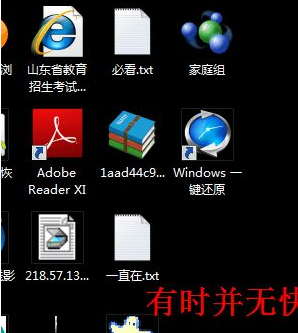
2、打开“开始”菜单,打开“所有程序”,在所有程序中找到我们使用的还原软件的文件夹,从这里找到它的快捷方式;
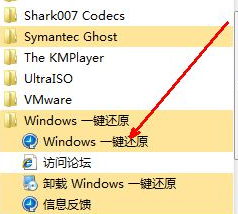
3、打开还原软件后,点击“一键还原”即可;
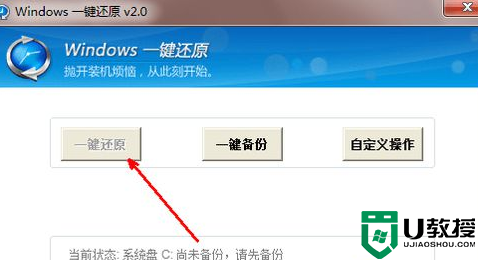
4、我们也可以在开机的过程中通过还原热键来还原系统,还原热键通常是在还原软件中设置的一个快捷键。开机时可以直接按这个热键来启动还原系统,一般热键都是 F8、F9、F11等;
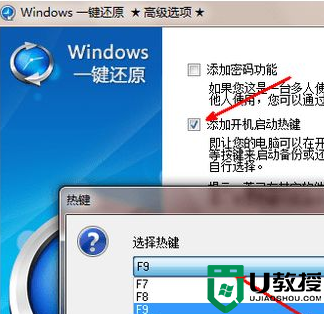
5、也有一些还原软件可以通过选择系统菜单的方式进入还原软件的。

上述给大家带来的就是w7旗舰版系统怎样一键还原的详细步骤,大家可以参考以上方法来进行还原就可以了。
w7旗舰版系统怎样一键还原 w7旗舰版一键还原按什么键相关教程
- w7旗舰版怎么一键还原 windows7旗舰版一键还原在哪设置
- w7旗舰版一键还原如果没有备份如何还原 win7旗舰版没备份怎么一键还原系统
- Win7旗舰版如何一键还原系统?Win7一键还原系统的方法
- win7旗舰版如何还原系统 快速还原win7旗舰版系统的方法
- 开机一键还原win7旗舰版系统尚未在计算机上创建还原点怎么办
- win7怎么一键还原电脑系统 如何一键还原电脑win7系统
- win7怎么一键还原电脑 电脑系统win7如何一键还原系统
- win7旗舰版怎么还原系统 windows7系统还原方法
- 一键还原怎么操作win7 win7系统自带一键还原操作步骤
- win7系统如何一键还原 教你给win7电脑一键还原的方法
- Win11怎么用U盘安装 Win11系统U盘安装教程
- Win10如何删除登录账号 Win10删除登录账号的方法
- win7系统分区教程
- win7共享打印机用户名和密码每次都要输入怎么办
- Win7连接不上网络错误代码651
- Win7防火墙提示“错误3:系统找不到指定路径”的解决措施
热门推荐
win7系统教程推荐
- 1 win7电脑定时开机怎么设置 win7系统设置定时开机方法
- 2 win7玩魔兽争霸3提示内存不足解决方法
- 3 最新可用的win7专业版激活码 win7专业版永久激活码合集2022
- 4 星际争霸win7全屏设置方法 星际争霸如何全屏win7
- 5 星际争霸win7打不开怎么回事 win7星际争霸无法启动如何处理
- 6 win7电脑截屏的快捷键是什么 win7电脑怎样截屏快捷键
- 7 win7怎么更改屏幕亮度 win7改屏幕亮度设置方法
- 8 win7管理员账户被停用怎么办 win7管理员账户被停用如何解决
- 9 win7如何清理c盘空间不影响系统 win7怎么清理c盘空间而不影响正常使用
- 10 win7显示内存不足怎么解决 win7经常显示内存不足怎么办

